您现在的位置是:首页 >技术交流 >Mac电脑 Vscode : Flutter 开发环境搭建(最细节教程)网站首页技术交流
Mac电脑 Vscode : Flutter 开发环境搭建(最细节教程)
参考链接:
Mac+VSCode安装flutter环境_mac vscode配置flutter_GalenWu的博客-CSDN博客
注意:
*下载xcode 就包含git了,
*苹果芯片和intel 芯片需要的环境不同,苹果芯片需要安装:
Important: If you’re installing on an Apple Silicon Mac, you must have the Rosetta translation environment available for some ancillary tools. You can install this manually by running:
sudo softwareupdate --install-rosetta --agree-to-license
第一步:
1.下载后解压flutter包:macOS install | Flutter,
然后将解压后的flutter文件夹放到某个不常动的目录下然,记住路径
第二步:mac终端-配置环境变量
1、执行命令: vim ~/.bash_profile
2、键盘输入i
3、复制代码粘贴
export PATH=/大哥,你的路径/flutter/bin:$PATH
export PUB_HOSTED_URL=https://pub.flutter-io.cn
export FLUTTER_STORAGE_BASE_URL=https://storage.flutter-io.cn
4、按esc 然后输入 :wq 退出
5、执行命令: source ~/.bash_profile
6、执行命令flutter -h :
* 如果提示:
command not found: flutter,请检查第3步,看下路径
*如果提示:
Manage your Flutter app development.表示可以了,执行第7条
7、执行命令: flutter doctor
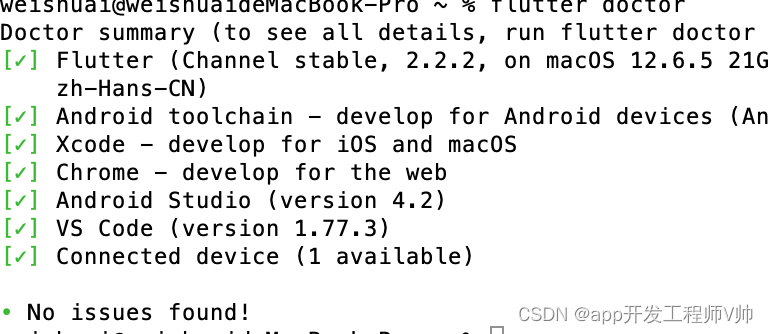
第三步:下载VSCode
Documentation for Visual Studio Code
第四步:安装VSCode下载插件
1.搜索dart

2.搜索flutter
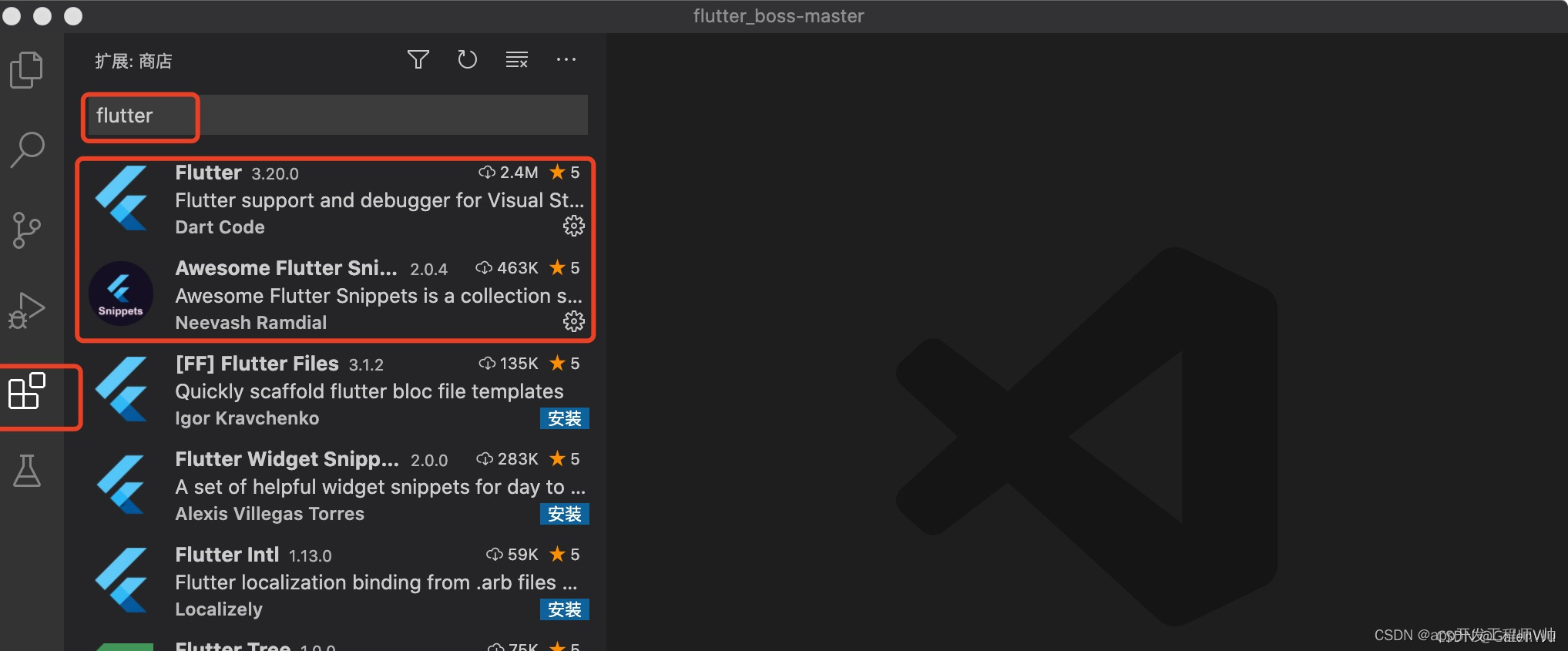
第五步:创建应用
使用vscode初始化项目(必须先安装flutter插件),在vscode里同时按住
shift + command + p
然后输入Flutter: New Project
如果提示:flutter 初始化失败,就是flutter文件没有被找到引起的,可能是你放置的文件位置不允许被访问,(这是苹果新加了一个保护机制Mac提示operation not permitted解决方式_Holidaylovesam的博客-CSDN博客),报错如下:
EPERM: operation not permitted, open '/Users/你的名称/Downloads/flutter/version'
Error: EPERM: operation not permitted, open '/Users/你的名称/Downloads/flutter/version'
at Object.openSync (node:fs:585:3)
at Object.func [as openSync] (node:electron/js2c/asar_bundle:5:1812)
at Object.readFileSync (node:fs:453:35)
at e.readFileSync (node:electron/js2c/asar_bundle:5:9160)
at getSdkVersion (/Users/weishuai/.vscode/extensions/dart-code.dart-code-3.64.0/out/dist/extension.js:25309:14)
at SdkUtils…你可以把flutter文件移出到你项目下的文件夹里。至于导入的这个:
“export PATH=/大哥,你的路径/flutter/bin:$PATH ”可以先不用管他。
如果有这个提示:

你可以选择Locate SDK ,加载本地文件夹里的 flutter SDK 文件即可:
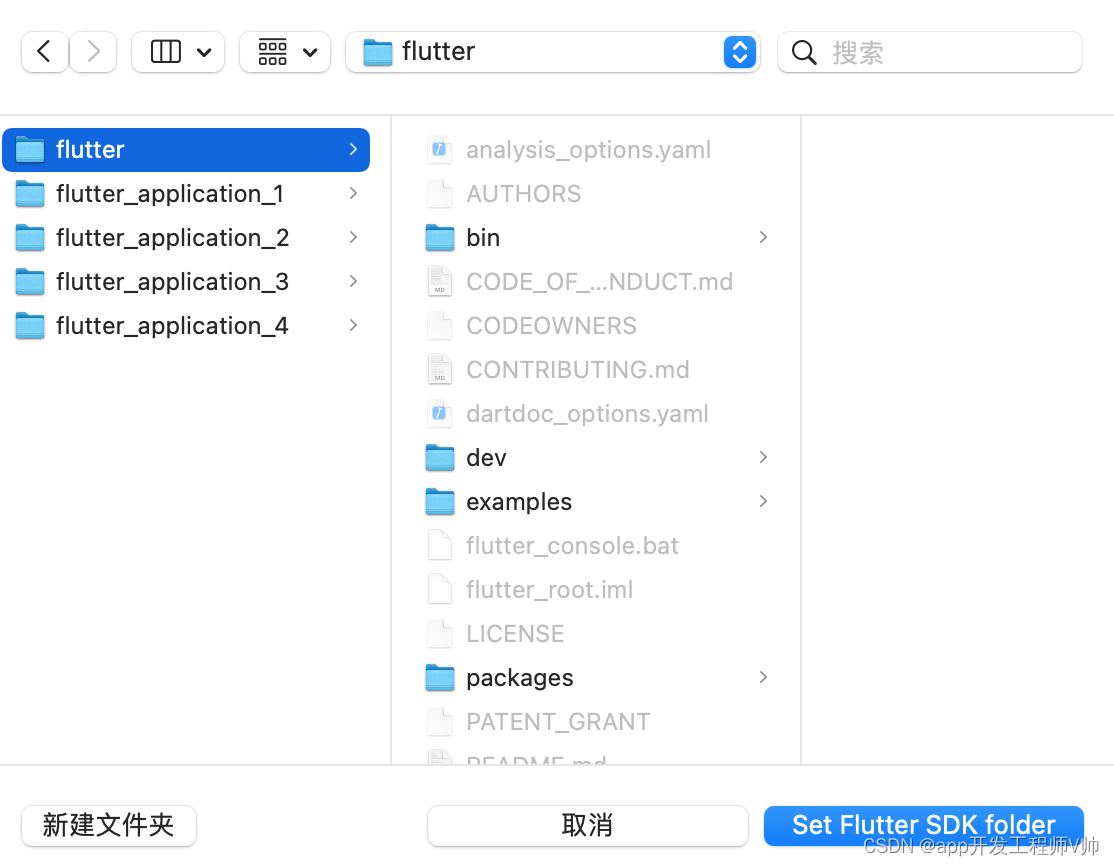
添加后,在弹出的这个 Application 选项,直接选择即可。
出现这两个框,说明创建成功了:

打开界面如下所示:
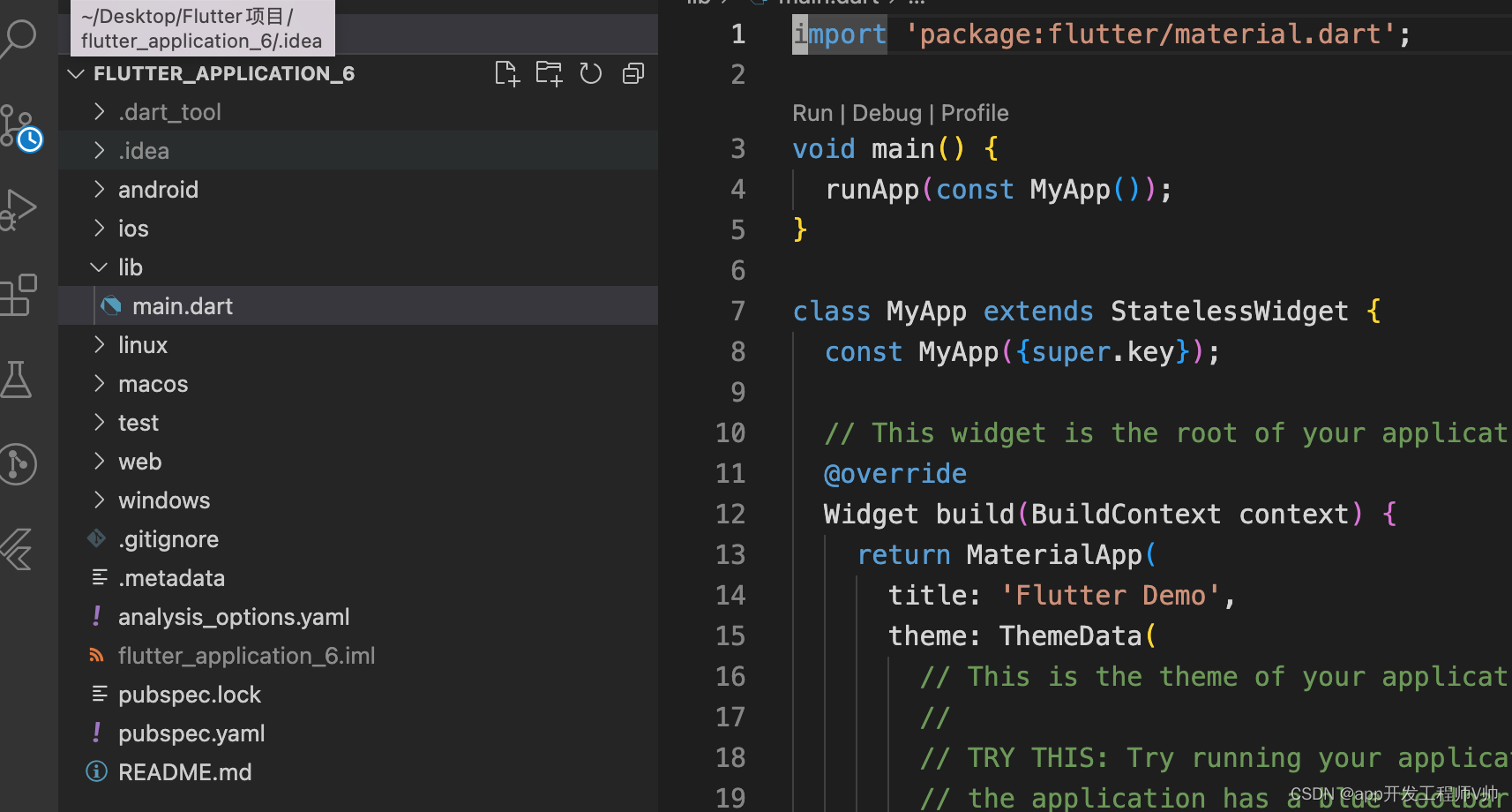
第六步:模拟器调试

iOS模拟器:
打开xcode,选择模拟器,然后运行项目;
( 修改代码后,command+S 自动热加载)
Android模拟器:
web(windows):
web(macOS):





 U8W/U8W-Mini使用与常见问题解决
U8W/U8W-Mini使用与常见问题解决 分享几个国内免费的ChatGPT镜像网址(亲测有效)
分享几个国内免费的ChatGPT镜像网址(亲测有效) stm32使用HAL库配置串口中断收发数据(保姆级教程)
stm32使用HAL库配置串口中断收发数据(保姆级教程) QT多线程的5种用法,通过使用线程解决UI主界面的耗时操作代码,防止界面卡死。...
QT多线程的5种用法,通过使用线程解决UI主界面的耗时操作代码,防止界面卡死。... SpringSecurity实现前后端分离认证授权
SpringSecurity实现前后端分离认证授权